Denne wikiHow lærer dig, hvordan du fjerner et nummer fra bloklisten på din iPhone, så du kan ringe og sende nummeret igen.
Trin
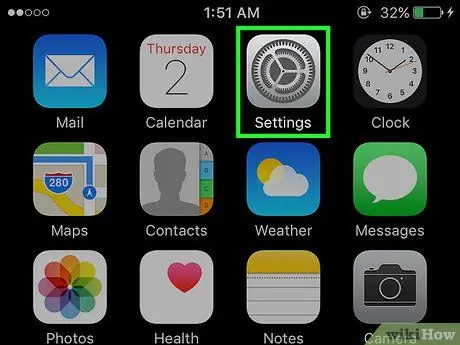
Trin 1. Åbn menuen iPhone -indstillinger
Det er et gråt tandhjulsikon på din enheds startskærm.
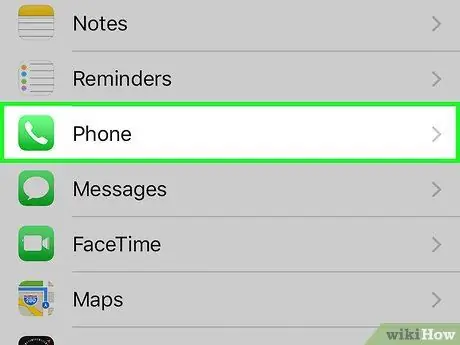
Trin 2. Stryg på skærmen, og tryk på Telefon
Denne mulighed er nederst på siden Indstillinger ”.
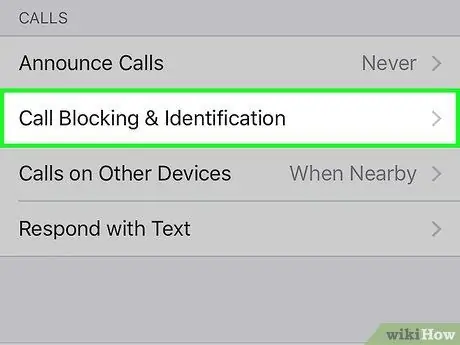
Trin 3. Tryk på Opkaldsblokering og identifikation
Denne mulighed er under Opkald ”.
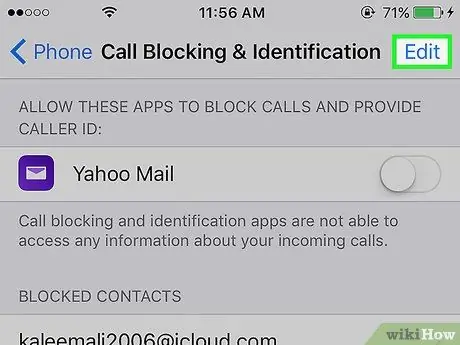
Trin 4. Tryk på Rediger
Det er i øverste højre hjørne af skærmen. Der vises en rød cirkel ved siden af hvert nummer i bloklisten herunder.
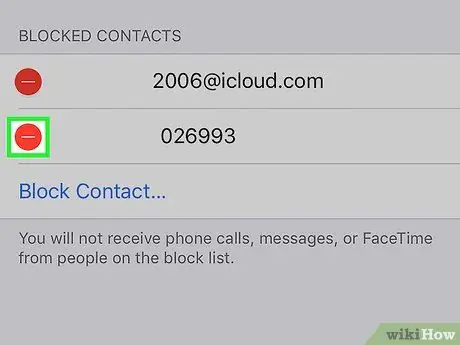
Trin 5. Tryk på en af de røde cirkler
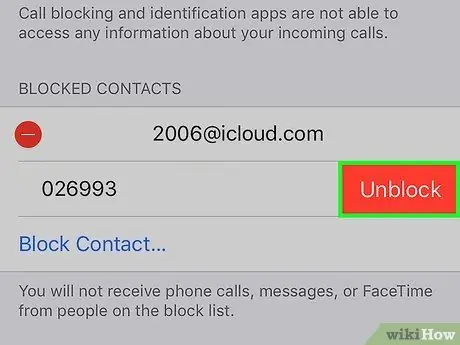
Trin 6. Tryk på Fjern blokering
Det pågældende nummer forsvinder fra listen. Nu kan du ringe og sende beskeder til dette nummer.







